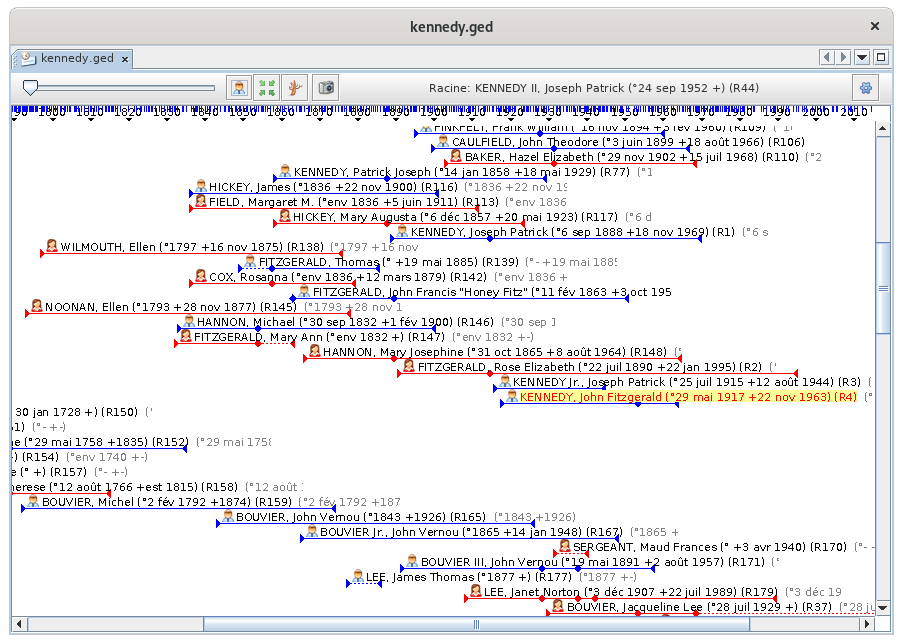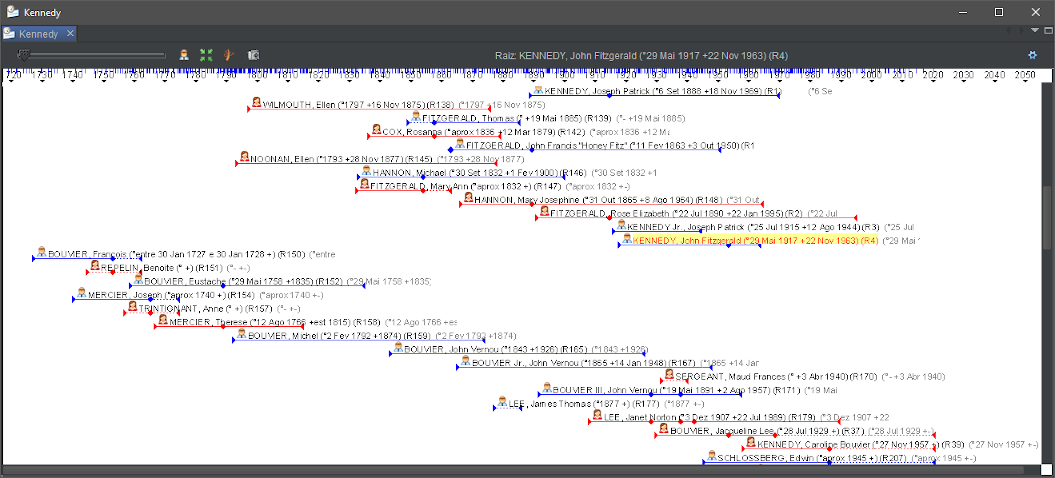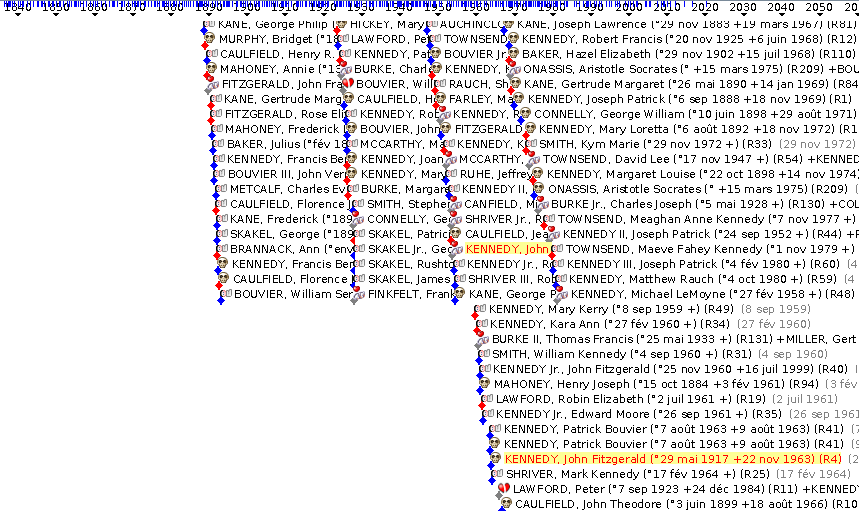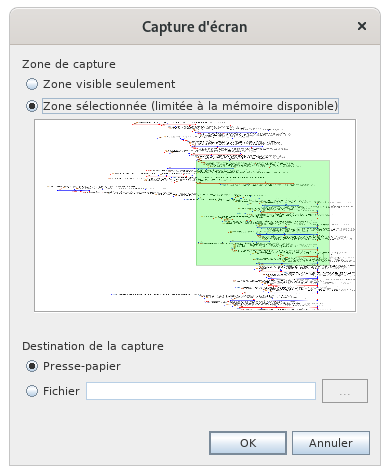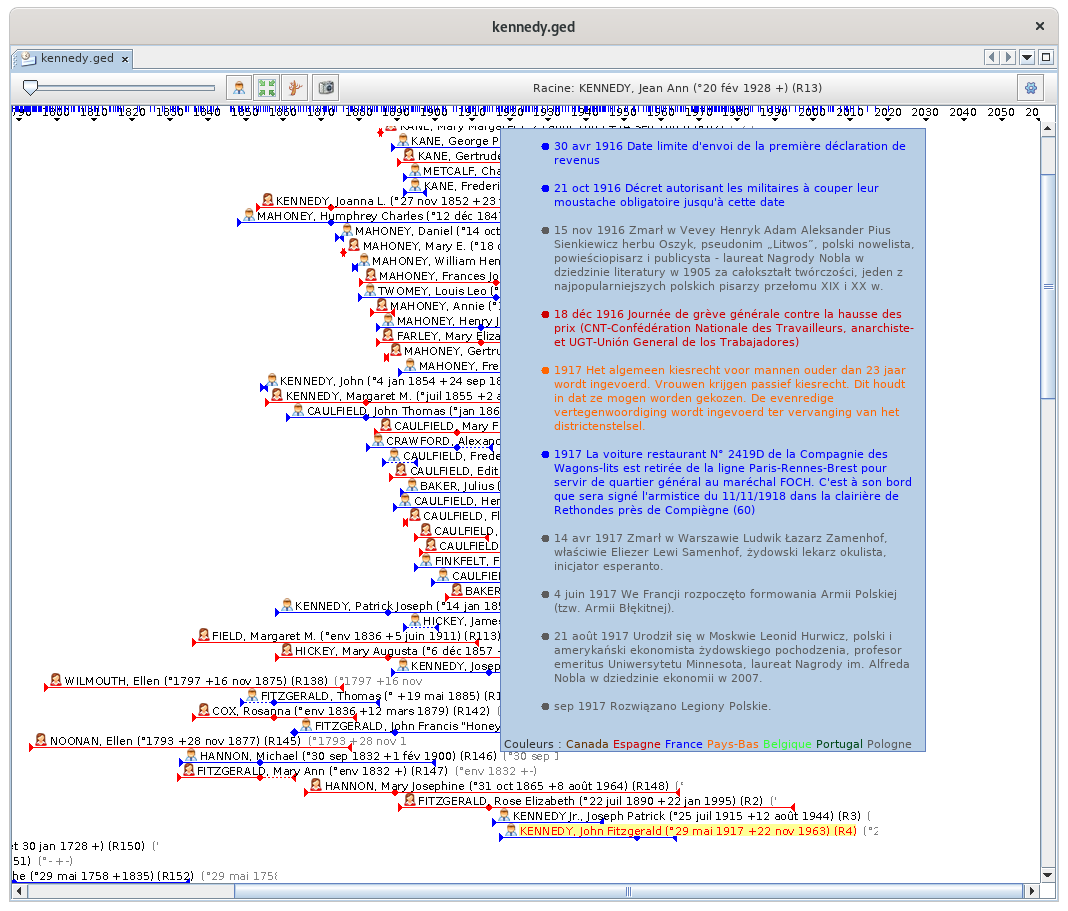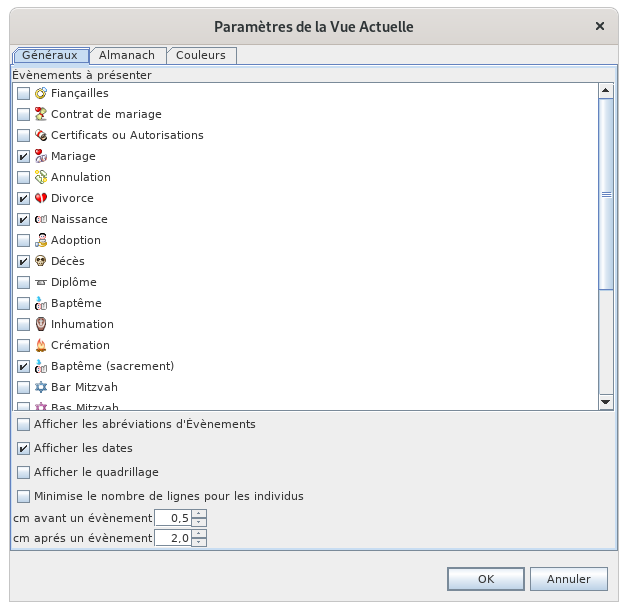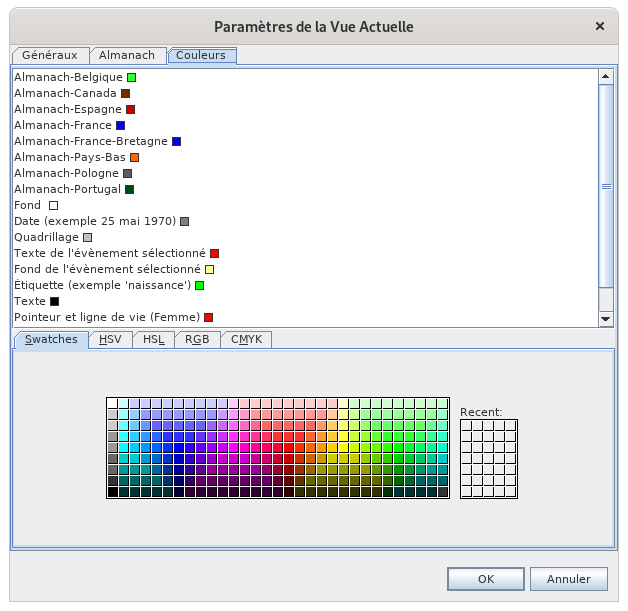Cronologia
LaA ChronologieCronologia permetpermite comparar os períodos de comparervida lesdos périodesindivíduos em comparação uns com os outros, em forma de vieárvore. desAdicionalmente, individusdispõe lesde unsum parfriso rapportcronológico auxcom autreseventos ennacionais lesde affichantvários sous forme d'arbre, et par rapport à une frise chronologique des événements des pays.países.
/!\ Bug : il semble y avoir un bug d'affichage : les dates se répètent en gris après les libellés. java 11 ?
Description Descrição
CetteEsta vuevista affichemostra leseventos événementsindividuais desao individuslongo dansdo letempo, tempsos demais gauche pour les plus anciens,antigos à droiteesquerda, pouros lesmais plusrecentes récents,à sousdireita, unetodos frisesob chronologique.um friso cronológico.
LaO frisefriso chronologiquecronológico
LaO frisefriso chronologiquecronológico s'afficheencontra-se enao hautcimo :da janela:
lafriseo
listefrisoleslistaannéesosetanospoure,chacuneparad'elle,cadamarqueumsondeles,momentmarcaexacteoparseuunmomentocurseurexactogriscom um cursor cinzento;Lafriseo
affichefrisoaussimostradestambémmarqueursmarcadoresbleusazuis;:estescesãosontoslesacontecimentosévénementsnacionaisimportantsimportantessurvenusquedansocorreramlesnospaysalmanaquesdesdoalmanachsAncestris.d'Ancestris.
SousSob lao frise,friso, laa vuejanela proposeoferece deuxdois modesmodos d'affichagede desexibição événementsde danseventos leao temps.longo do tempo:
Modemodoindividuindividual -:osleseventosévénementssãosontagrupadosgroupésporparindivíduos,individus,sendoceux-ciestesétantdispostosrangésnumadansestruturaunedearborescenceárvoregénéalogiquegenealógicahorizontalehorizontal::osles ascendantsascendentes àgauche,esquerda,lesosdescendantsdescendentes àdroitedireita;Modemodo evento - os eventos são listados em massa do mais antigo ao mais recente e comprimidos verticalmente para ocupar o menor espaço possível.
Modo individual
Todos os indivíduos da genealogia são exibidos, o que não événement :o lescaso na árvore dinâmica. Para cada indivíduo, événements sontexibida listésa ensequência vracNascimento/Casamento/Óbito. Os desoutros pluseventos anciensnão auxsão plusexibidos. Os récents,indivíduos etsão tasséslistados verticalementpor pourordem prendregenealógica.
Representação de placeum possible
Mode individu
Tous les individus de la généalogie sont affichés, ce qui n'est pas le cas de vue Arbre dynamique.indivíduo
PourNa chaqueimagem individu,seguinte, la séquence Naissance / Mariage / Décès est affichée.
Les autres événements ne sont pas affichés.
Les individus sont listés selon un ordre généalogique.
Représentation d'un individu
Dans l'image qui suit, nous voyonsvemos 4 individus :indivíduos:
As sontmulheres représentéessão parrepresentadas unepor ligneuma rouge,linha lesvermelha, hommesos parhomens unepor ligneuma bleue.linha Siazul. leSe genreo estsexo inconnu,for ladesconhecido, lignea estlinha grise.é cinzenta.
LaAlignelinhacommencecomeça àgaucheesquerdaparcomunumpetitpequenotriangletriângulomarquantalamarcarnaissance,opuisnascimento,suitdepoisunsegue-selosangeummarquantcasamentolecommariage,aenfin un trianglemarca definumindiquantdiamanteleedécès.finalmente um triângulo final indicando o óbito.SiSedesasdatesdatassontforeminconnues,desconhecidas,uneéapproximationutilizadaestumautiliséaproximação eetalalinhaligneéestpontilhadaenaopointillélongosurdolaperíodopériode incertaine.incerto.
AuAcima dessusda delinha laestá ligneo sepictograma trouvee leo pictonome decompleto l'individudo etindivíduo. O sonindivíduo nomem complet.
L'individué eno jauneindivíduo estseleccionado l'individu sélectionné dansno Ancestris.
Ordre
Ordem desdos individusindivíduos
LesOs individusindivíduos sontestão listés leslistados uns enabaixo dessousdos desoutros, autrespor parordem ordrecronológica chronologiquede desnascimento naissancese etsob selonordenação un ordre généalogique.genealógica.
CetteEsta présentationapresentação esté uneuma inventioninvenção do Ancestris. C'estÉ uneuma successionsucessão de parcourspercursos d'arbresde enárvores profondeur.em profundidade.
CommeÀ l'ensemble des individus est affiché, vous trouverez aussi bien les individus d'une même famillemedida que deso individusconjunto de branches plusindivíduos éloignées. exibido, encontrará indivíduos da mesma família, bem como indivíduos de ramos mais distantes.
O Ancestris listeenumera doncassim lesos individusindivíduos parpor ordre des naissances, et pour chaque individu, parcourt toutes les branchesordem de sonnascimento arbree, para cada indivíduo, percorre todos os ramos da sua árvore de descendance,descendência, puispassando passedepois alorspara ào l'individuindivíduo suivantseguinte dansnos lesnascimentos. Se naissances.o próximo indivíduo fizer parte de outra árvore, a linha é saltada.
SiOs l'individuramos suivantdescendentes faitda partie d'un autre arbre, une ligne est sautée.
Les branches descendantesárvore de l'arbrecada deindivíduo chaquesão individupercorridos sontpelos parcouruesdescendentes parem lesordem descendantscronológica. dans l'ordre chronologique. DèsAssim que leo descendantdescendente lemais plusnovo jeuneé estatingido, atteint,a l'affichageapresentação reprendretoma àa partir desdos frèresirmãos etseguintes. sœurs suivants. DèsAssim que toutetodos laos fratrieirmãos tenham sido mostrados, a étéapresentação affichée,volta l'affichagepara remonteos àirmãos lado fratriepai dujá parentmostrado, déjàdepois affiché,o puiscônjuge, ledescendentes, conjoint, ses descendants, sa fratrie,irmãos, etc.
CeIsto impliqueimplica que.que:
au-dessouspord'unbaixoindividudeseumtrouveindivíduoenestãogénéralnormalmentesaosdescendanceseus descendentes ousairmãosfratrienadansdirecçãole sens descendantdescendente (versàla droite)direita), ousesasonclessuasettiastantese tios ouautreoutroparentparentedansnaledirecçãosens montantascendente (versàla gauche)esquerda)s'ilseyhouveraumaun sautquebra deligne,linha,c'estmudámosqueparal'onoutrase trouve dans un autre arbreárvore;deuxdoisconjointscônjugessontsãoséparésseparadosparportoutetodosleurosdescendanceseus descendentes.
Mode événement
Tous les événements de la généalogie sont affichés.
Pour chaque événement est affiché un losange matérialisant la date de l'événement, le picto du type d'événement et le nom de l'individu à qui l'événement se rapporte.
Les événements sont listés par ordre chronologique verticalement. Dès qu'il y a suffisamment de place pour afficher un autre événement à droite d'un événement déjà affiché, une colonne recommence. Ceci donne le type d'affichage suivant :
Évidemment cela fait un peu "tassé". Vous comprendrez alors l'utilité du bouton Zoom, qui permet d'étirer la ligne du temps et mettre un peu d'espace entre chaque événement.
Barre d'outils
La barre d'outils présente les outils suivants :
Curseur de zoom
Le curseur de zoom permet, à l'aide d'un cliquer-glisser de la souris, de faire varier le degré de zoom de la zone d'affichage :
- Vers la gauche, l'affichage recule : on voit davantage d'individus dans la zone d'affichage
- Vers la droite, l'affichage avance : on voit moins d'individus mais les informations sont plus lisibles et susceptibles d'afficher plus d'informations.
Un survol de ce curseur affiche une info-bulle donnant l'échelle de la zone en vigueur en nombre de centimètres par année.
Grâce à ce curseur, l'utilisateur est en mesure d'adapter instantanément l'échelle de la zone d'affichage à son activité, à ses goûts et à sa vue, autant de fois qu'il le souhaite, et de manière très précise.
Bouton Mode d'affichage
Ce bouton permet d'alterner entre les deux modes d'affichage :
Bouton Recentrage
Ce bouton permet de recentrer l'affichage en plaçant l'individu ou l'événement sélectionné dans Ancestris au centre de la zone d'affichage.
Bouton Changement de racine de l'arbre chronologique
Ce bouton permet de reconstruire l'arbre en partant de l'individu sélectionné comme racine.
La structure de l'arbre affiché peut complètement changer.
Ce bouton n'est utilisable que dans le cadre du mode d'affichage par individu.
Bouton Capture d'écran
Ce bouton permet de faire une copie d'écran d'une partie de l'affichage, pour la mettre dans le presse-papiers ou dans un fichier.
Dans l'exemple ci-dessous, la partie capturée sera la zone verte, et elle sera mise dans le presse-papiers. Cette zone verte est déplaçable et modifiable avec la souris (glisser déplacer ou coin inférieur droit étirable).
Nom de l'individu racine
Cette partie de la barre d'outils affiche le nom actuel de la racine de l'arbre chronologique, que le mode affiché soit le mode individu ou le mode événement.
Bouton Paramètres de la Vue Actuelle
Ce bouton affiche la fenêtre des paramètres. Son utilisation est décrite dans la section Personnalisation.
Utilisation
La vue Chronologie est utilisée pour comparer les périodes de vie des individus les uns par rapport aux autres.
Pour cela il est nécessaire de naviguer dans l'affichage et de le personnaliser.
Navigation et sélection
Pour se déplacer dans l'affichage, il suffit de cliquer déplacer la souris sur la zone d'affichage ou d'utiliser les ascenseurs de la fenêtre.
Pour sélectionner un individu, il suffit de cliquer dessus, il apparaît alors dans les autres vues d'Ancestris.
Cette vue pouvant s'utiliser en parallèle de la vue Arbre dynamique, si l'on souhaite reconstruire l'arbre dynamique avec un nouvel individu racine, il suffit de double-cliquer sur un individu de la vue Chronologique pour qu'il devienne l'individu racine de la vue Arbre dynamique.
Il est possible de choisir les événements à afficher ou d'ajouter un quadrillage dans la zone d'affichage pour un meilleur repérage. Voir la section personnalisation.
Affichage de l'almanach
Pour afficher les événements importants ayant eu lieu durant la vie d'un individu dans l'histoire de son pays , il suffit de survoler les repères bleus de la frise chronologique. Apparaît alors une fenêtre listant dans la langue de leur pays, les événements les plus importants recensés par Ancestris.
Voici un exemple ou la souris survole le repère de l'année 1917. S'affichent dans la fenêtre bleue les différents événements historiques des almanachs retenus par l'utilisateur dans des couleurs personnalisables.
La personnalisation de la zone d'affichage et des almanachs est décrite dans la section suivante.
Utilitaire Almanach
Il existe aussi un utilitaire Almanach disponible depuis la barre de menu Outils > Listes et rapports > Utilitaire > Almanach.
La sortie de ce rapport est un fichier texte à sauvegarder. Une option permet d'avoir les résultats groupés par années.
Si vous lancez ce rapport depuis le menu, le résultat contiendra tous les événements entre les deux dates extrêmes de la généalogie.
Si vous lancez ce rapport avec un clique droit sur un individu, depuis le menu contextuel, le résultatcontiendra tous les événements entre les dates de naissance et de décès de cet individu.
Personnalisation
Il est possible de personnaliser la zone d'affichage, les almanachs et les couleurs.
Choix des événements et des paramètres d'affichage
Cet onglet permet de choisir les événements à afficher dans les deux modes d'affichage sachant que seuls naissance mariage et décès sont possibles pour le mode Individu.
Il permet aussi de choisir d'autres paramètre esthétiques ou pratiques pour améliorer la visibilité selon vos besoins.
Choix des almanachs
La colonne de gauche permet de sélectionner les almanachs à utiliser dans Ancestris, y compris dans l'utilitaire Almanach. La case à cocher "Tous" permet de tous les sélectionner d'un coup.
La colonne de droite permet de sélectionner les catégories d'événements à retenir, parmi les almanachs sélectionnés. La case à cocher "Toutes" permet de toutes les sélectionner d'un coup.
Le nombre en dessous à droite est le niveau d'importance des événement à retenir.
- 0 : seuls les événements les plus importants seront visibles
- 9 : tous les événements seront visibles
Les deux boutons en bas à gauche permettent d'ajouter ou de supprimer un almanach.
Les fichiers sont placés dans le Répertoire utilisateur. Lors de leur suppression, ils sont définitivement effacés.
Création d'un almanach
Il est possible d'ajouter un almanach de sa propre création.
Pour créer votre almanach, vous aurez besoin de constituer une liste d'événements pour un pays donné.
Il y a un certain format à respecter pour qu'Ancestris sache lire la liste d'événements.
Pour respecter ce format, nous vous proposons d'utiliser la feuille de calcul fr-modele-almanach.ods qui est un fichier libre office.
Cela va vous aider à saisir les événements et créer le fichier pour Ancestris dans le bon format.
Une fois téléchargé, ouvrez ce fichier en activant les macros (garanties sans virus), suivre toutes les instructions de la feuille 1 "Paramètre" pour compléter la feuille 2 "Événements".
Une fois terminé, vous cliquez sur le bouton Valider dans la feuille et cela va copier vos données au format texte dans le presse papier.
Le texte ressemble à ceci :
1110;;fr;;;4;a;fr=Le sarrasin est ramené d'orient par les croisés. On appellera cette plante aussi, improprement, blé noir (biéna);;;;
1636;;fr;;;4;a;fr=L'évêque de Rennes, Pierre CORNULIER, possède dans son jardin de son manoir de Saint-Armel en Bruz, 15 variétés de poiriers. On peut penser que parmi celles-ci figure la variété Bon Chrétien, obtenue dès le XV° siècle;;;;
1649;1652;fr;;;3;a,h,g;fr=Mauvaise récolte de grains. Disettes et épidémies. La population rurale diminue.;;;;Collez ce texte dans un fichier que vous appellerez pays.nom.almanac où pays est le pays correspondant à votre almanach (ce peut être le français, donc fr pour France), nom est un nom spécifique que vous donnez à votre almanach, et 'almanac' doit rester écrit comme ça. Par exemple, vous pouvez l'appeler fr.perso.almanac.
Ensuite, ouvrez l'onglet des almanachs dans les paramètres, cliquez sur le bouton Ajouter un almanach, utilisez le gestionnaire de fichiers pour sélectionner votre almanach. Il apparaît alors dans la liste des almanachs utilisables par Ancestris.
Choix des couleurs
Cet onglet permet de choisir la couleur des almanachs et la couleur de tous les éléments de la zone d'affichage de la chronologie.
Quatre onglets sont disponibles pour vous aider à choisir vos couleurs selon des modes de choix de couleurs classiques.
Le saviez-vous ?
Le mode swatches (nuanciers) permet de choisir une couleur selon une palette de couleurs.
Le modèle HSV (Hue Saturation Value en anglais, TSV en français pour Teinte Saturation Valeur) est un système de gestion des couleurs en informatique.
Le modèle HSL (Hue Saturation Lightness en anglais, TSL en français pour Teinte, Saturation, Luminosité) sont les trois paramètres de description d'une couleur dans une approche psychologique de cette perception.
Le modèle RGB (Red Green Blue en anglais, RVB en français pour Rouge, Vert, Bleu) est le système de codage informatique des couleurs le plus proche du matériel.
Le modèle CMYK (en anglais pour Cyan, Magenta, Yellow, Key ou CMJN en français pour Cyan, Magenta, Jaune, Noir) est un procédé de quadrichromie d'imprimerie permettant de reproduire une large gamme de couleurs à partir de trois couleurs élémentaires.